Ať už je to pro uložení vlastních starých videí nebo pro uložení některých, které se vám líbí pro pozdější použití, musíte se často divit, jak si můžete stáhnout videa zveřejněná na Instagramu. Vzhledem k tomu, že aplikace Instagram sama o sobě neumožňuje uživatelům stahovat videa nahraná na platformě nativně, existuje několik osvědčených způsobů, pomocí kterých si můžete stáhnout téměř jakékoli video na platformě. Jednoduché vyhledávání Google pro nástroj Instagram Video Downloader poskytuje obrovské množství výsledků, včetně aplikací, webových stránek, rozšíření prohlížeče a dalších metod, které umožňují stahovat videa Instagram. Zatímco většina z těchto metod práce, ne všechny z nich jsou jako uživatelé přátelský, jak byste očekávali, a poměrně málo jsou tak naloženo s reklamami, že jejich použití není příjemný zážitek. Což je důvod, proč jsme kurátor seznam nejlepších způsobů, jak snadno stáhnout Instagram videa, aniž by byl vystaven tuny otravné reklamy.
Jak stáhnout Instagram videa
Poznámka: Neodsuzujeme stahování videí Instagramu, ke kterým nemáte práva.
1. Stáhněte si Instagram videa pomocí aplikací třetích stran
Jedním z nejjednodušších způsobů, jak stahovat videa Instagramu, je používání aplikací třetích stran. Tato metoda funguje na zařízeních se systémem Android i iOS, přičemž následující aplikace nabízejí nejlepší uživatelský zážitek z mnoha dostupných v příslušných prodejnách aplikací:
Video Downloader pro Instagram (Android)
Použití aplikací třetích stran jako nástroje pro stahování videa Instagram je velmi jednoduché a jednoduché. Video Downloader pro Instagram je dobrá aplikace, která vám umožní udělat jen to; vše, co musíte udělat, je zkopírovat adresu URL videa, které chcete stáhnout a vložit do aplikace. V případě, že si nejste jisti procesem, začněte stahovat videa následujícím způsobem:
- Stáhněte si a nainstalujte Video Downloader pro Instagram na svém zařízení se systémem Android, pak otevřete Instagram a přejděte na video, které chcete stáhnout. Klepněte na tlačítko nabídky v pravém horním rohu a klepněte na položku Kopírovat odkaz.
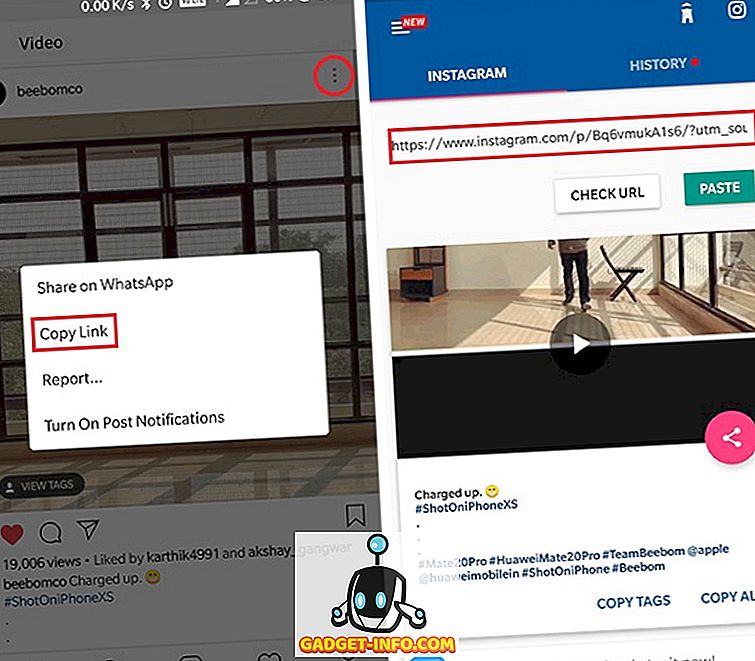
- Video Downloader pro Instagram by měl automaticky vyzvednout tento odkaz av případě, že ne, stačí otevřít aplikaci a vložit odkaz do adresního řádku. Video bude automaticky uloženo v galerii telefonu, je to tak jednoduché.
Stahování z obchodu Play: Free
Uložit a odeslat pro Instagram (Android)
V případě, že nechcete procházet problémy s kopírováním a vkládáním odkazu, můžete si také vyzkoušet aplikaci Uložit a odeslat pro aplikaci Instagram, díky níž bude stahování videí ještě rychlejší:
- Stáhněte a nainstalujte do zařízení Instalovat a umístit soubor Instagram, poté otevřete Instagram a přejděte na video, které chcete stáhnout.
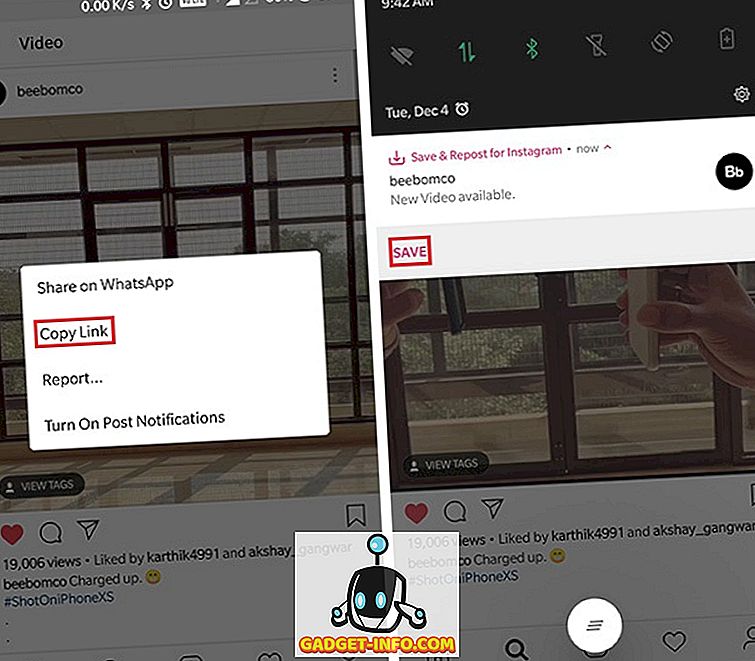
- Klepněte na tlačítko nabídky v pravém horním rohu a potom klepněte na položku Kopírovat odkaz. Uložení a odeslání pro Instagram automaticky vyzvedne odkaz a zobrazí oznámení, které vám umožní okamžitě stáhnout video.
Stahování z obchodu Play: Free, s nákupy v aplikaci
Regrammer (iOS)
Aplikace Regrammer pro uživatele iOS pracuje téměř stejně jako její Android protějšky. Chcete-li stáhnout video z Instagramu, musíte postupovat takto:
- Stáhněte a nainstalujte aplikaci Regrammer z App Store. Nyní přejděte na video Instagram, které chcete stáhnout, a klepněte na ikonu nabídky v pravém horním rohu. Klepněte na možnost Kopírovat odkaz v následujícím menu a vložte jej do textového pole aplikace Regrammer.
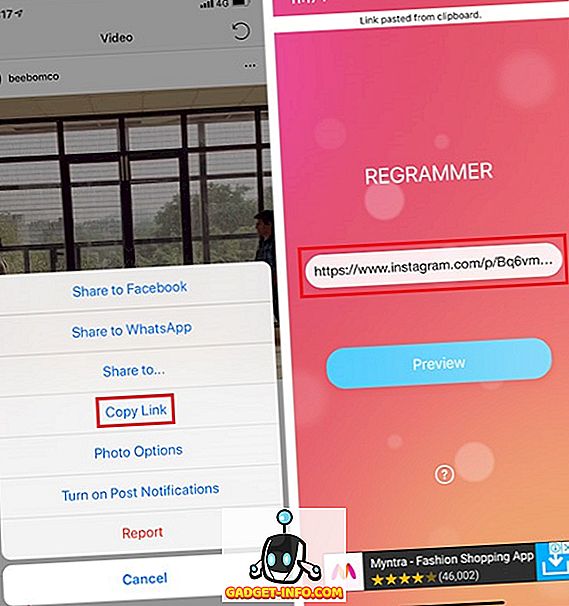
- Aplikace vám poté umožní zobrazit náhled videa dříve, než jej můžete stáhnout nebo sdílet. Na kartě náhledu získáte možnost přeposlat video na svůj účet Instagramu, klepnout na tlačítko „Přeposlat“ a potom v následující nabídce klepnout na tlačítko „Další“.
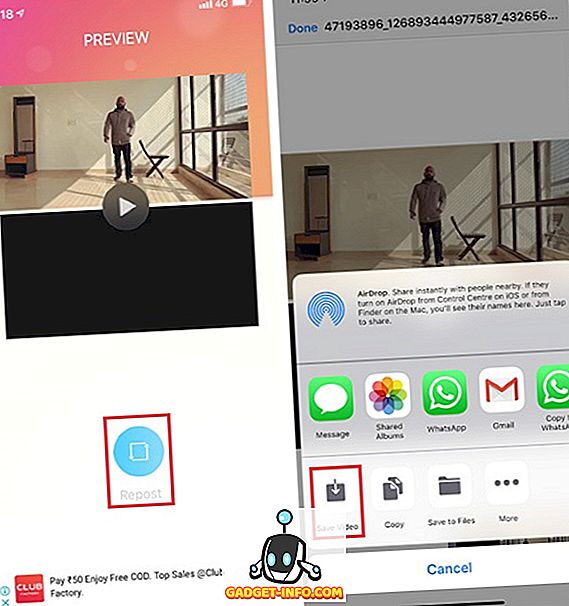
- Klepněte na „Uložit video“ a video bude přidáno do aplikace Fotografie. Video můžete také sdílet přímo prostřednictvím aplikace iMessage, WhatsApp atd. Ze stejného menu.
Stáhnout z App Store: Zdarma
2. Stáhnout Instagram videa pomocí těchto webových stránek
Pokud byste si raději stáhli videa Instagramu přímo do počítače a nechtěli si projít problémy s jejich prvním stažením do telefonu a poté je přenést do počítače, můžete zkusit následující webové stránky Instagramu pro stahování videa ke stažení Videa Instagramu:
PostGraber
Stejně jako u aplikací třetích stran, webové stránky jako PostGraber vyžadují, abyste zkopírovali odkaz na video a vložili jej do textového pole na webu, kde si video stáhnete. Po několika jednoduchých krocích budete moci stahovat videa z Instagramu na svém počítači:
- Otevřete Instagram ve webovém prohlížeči a přejděte na video, které chcete stáhnout. Klepněte na tlačítko tříbodového menu umístěné vpravo od pole pro poznámky a vyberte možnost „Kopírovat odkaz“ a poté otevřete webovou stránku PostGraber.
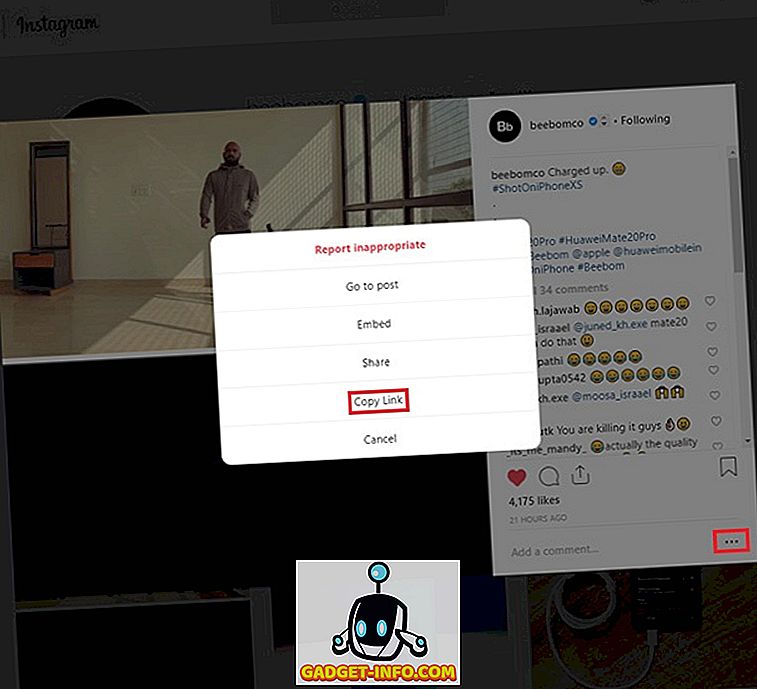
- Na stránce PostGraber vložte odkaz do textového pole a klikněte na 'Go'. Po úspěšném analýze videa klikněte na tlačítko „Stáhnout“ pod videem a video bude staženo do vašeho systému.
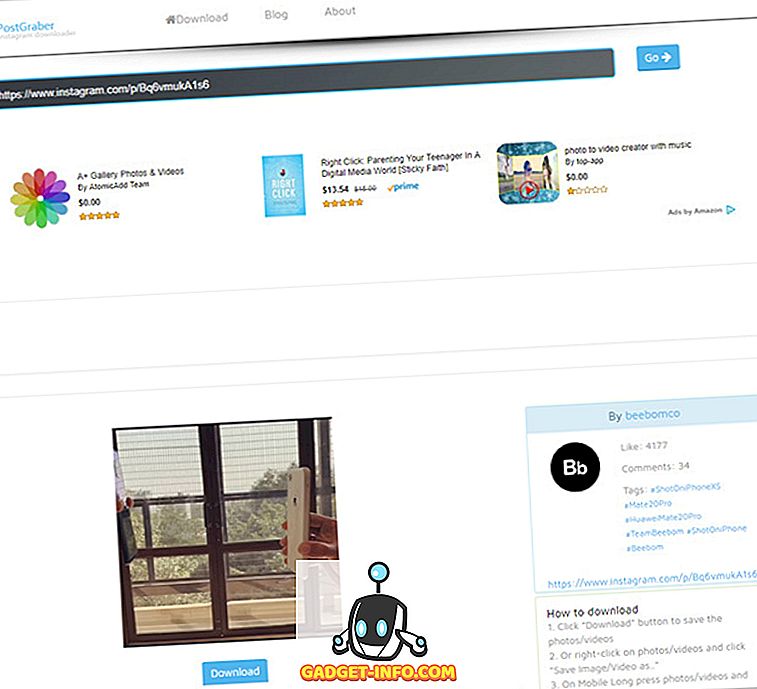
Gramblast a DreDown také fungují skoro jako PostGraber a mohou se hodit v případě, že PostGraber je dole (což je společný problém s takovými webovými stránkami). S DreDownem získáte také možnost stahovat videa z řady dalších platforem, včetně YouTube, Facebook, Twitter, Twitch, Tumblr, Vimeo atd. Proces stahování videí zůstane stejný - Zkopírujte adresu URL videa, vložte jej do textového pole na webu, klikněte na Download.
Navštivte webové stránky
Video Downloader pro Instagram (rozšíření Chrome)
V případě, že používáte Google Chrome, můžete využít Video Downloader pro Instagram rozšíření, které vám umožní pohodlně stahovat Instagram videa bez návštěvy jakýchkoliv webových stránek. Chcete-li použít aplikaci Video Downloader pro rozšíření Instagram, postupujte takto:
- Klikněte na tento odkaz pro webový prohlížeč Chrome pro službu Video Downloader pro Instagram. Alternativně můžete v Internetovém obchodě Chrome vyhledávat nástroj Video Downloader pro Instagram.
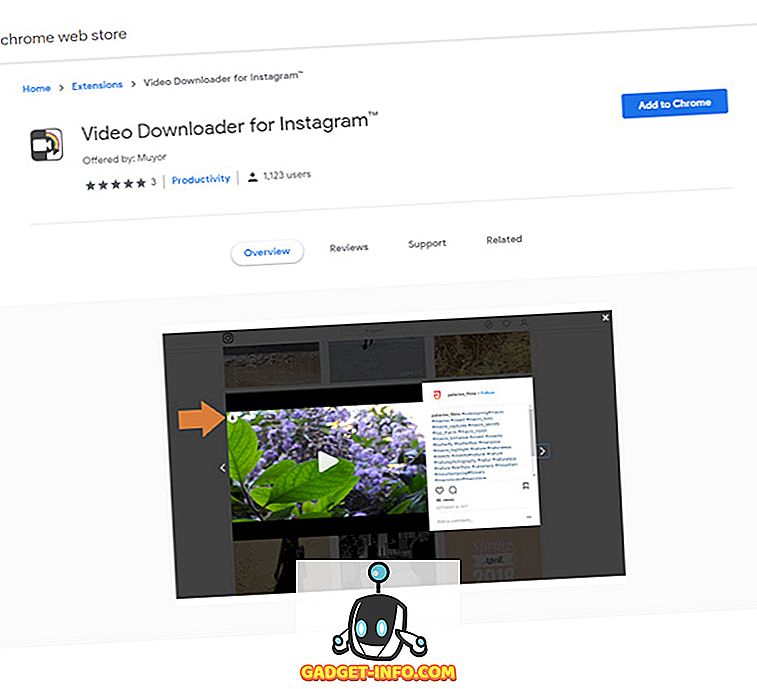
- Klikněte na ' Přidat do Chrome ' a poté klikněte na tlačítko ' Přidat rozšíření ' pro přidání rozšíření do vašeho prohlížeče. Po přidání rozšíření se vpravo od adresního řádku zobrazí ikona rozšíření.
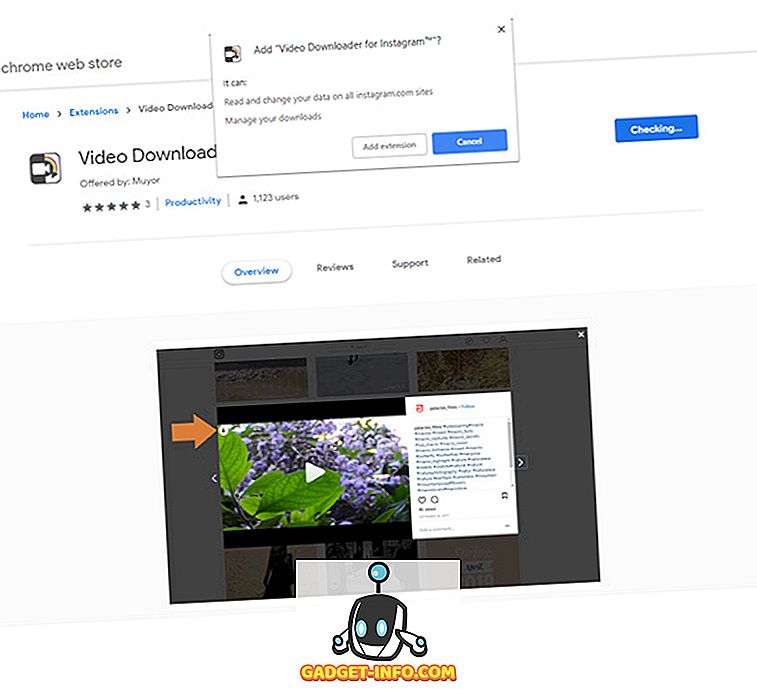
- Chcete-li stáhnout video, otevřete Instagram v prohlížeči Chrome a přejděte na video, které chcete stáhnout.
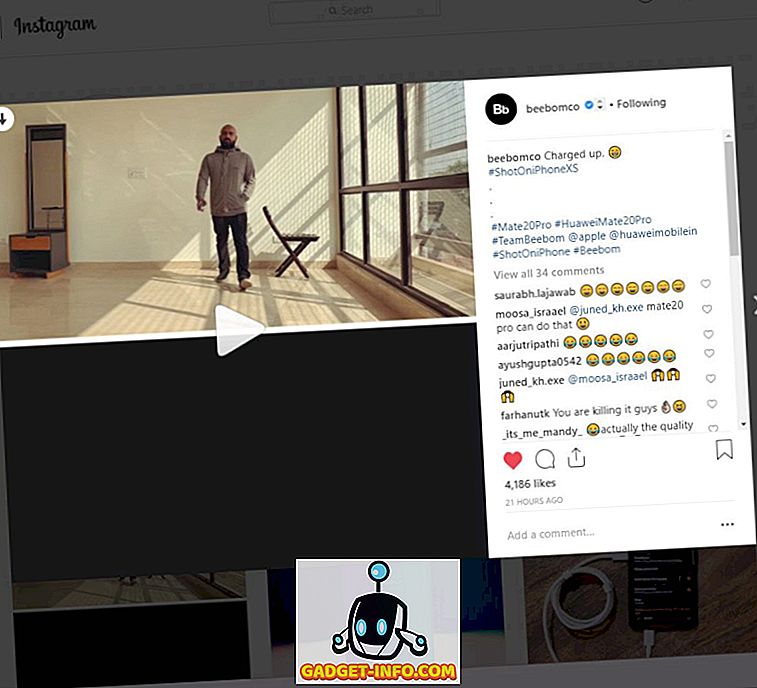
- Všimněte si šipky směřující dolů v levém horním rohu videa. Stačí kliknout na šipku a Instagram video bude staženo okamžitě.
Rozšíření prohlížeče je také k dispozici pro prohlížeče Firefox a Opera, takže si jej můžete vyhledat v příslušných obchodech a stáhnout si rozšíření v případě, že nepoužíváte Google Chrome.
3. Stáhnout Instagram videa pomocí IFTTT
Uživatelé Android a iOS mohou také automatizovat stahování videa Instagram pomocí appletů pro IFTTT (zkratka pro If This Then That). Pro ty, kteří nevědí, co je to IFTTT, je to bezplatná služba, která umožňuje uživatelům vytvářet řetězce jednoduchých podmíněných příkazů nazývaných applety. Můžete kompletně přizpůsobit tyto applety a učinit je spoustu docela cool automatizace související úkoly, včetně jejich použití jako Instagram video downloader, což je přesně to, co budeme dělat zde. Abychom vám však ušetřili potíže s tvorbou appletů, již jsme zahrnuli odkazy na applety, které si můžete stáhnout a začít ihned používat.
Máme pro vás dva applety, které vám umožní ukládat oblíbená videa z Instagramu do Dropboxu a také vaše vlastní videa Instagramu na platformu cloudového úložiště. Používání těchto apletů je poměrně snadné, stačí postupovat podle těchto kroků a budete chtít jít:
- Stáhněte a nainstalujte aplikaci IFTTT na svém zařízení se systémem Android nebo iOS. V záložce 'Objevit' klepněte na ikonu hledání v pravém horním rohu a hledejte 'uložit oblíbená videa Instagramu do schránky'.
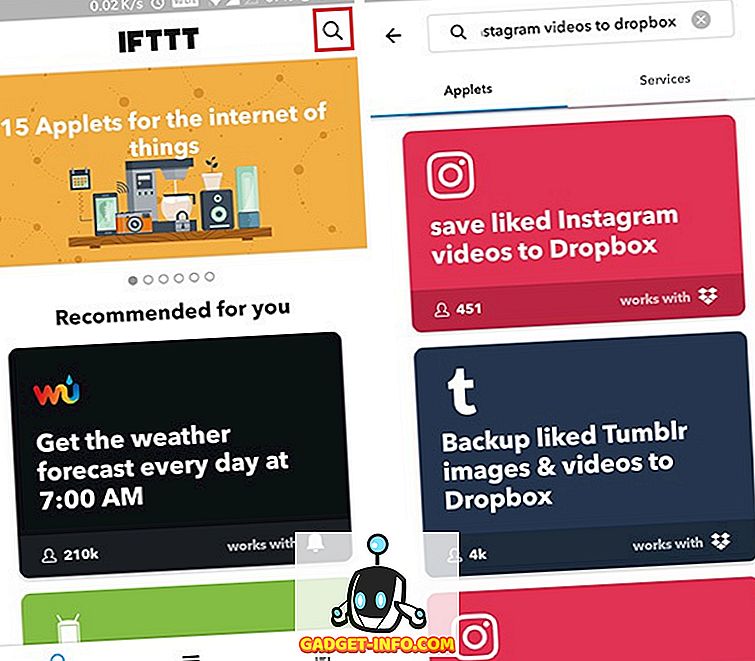
- Vyberte dostupné aplety a zapněte je. Aplet pak bude vyžadovat, abyste se přihlásili k účtu Instagram a účtu služby Dropbox, což umožní aplikaci přístup k informacím o vašem účtu.
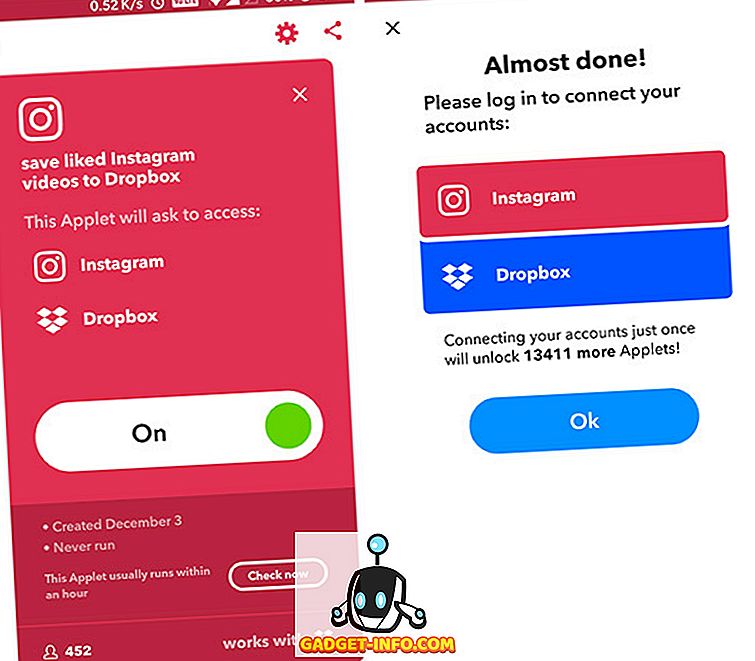
Všichni jste připraveni a je dobré jít. Aplety IFTTT obvykle nějakou dobu trvají, než se videa uloží na váš účet Dropbox, takže nepanikárte, pokud videa nevidíte okamžitě. V mém testování, applety nebyly všechny tak spolehlivé, takže bych nedoporučoval, abyste se spoléhali pouze na tuto metodu ke stažení Instagram videa na vašem zařízení.
4. Stáhnout Instagram videa pomocí Siri zkratky
Pro uživatele iPhone existuje další jednodušší způsob, jak nastavit aplikaci Instagram pro stahování videa pomocí aplikace Zkratky. Aplikace, která byla nedávno zavedena v systému iOS 12, umožňuje uživatelům nastavit vlastní zkratku ke stažení videí Instagram. Chcete-li nastavit zástupce Instagramu pro stahování videa, postupujte takto:
- Pokud ještě nemáte aplikaci App Store k dispozici, stáhněte si ji a nainstalujte ji. Po instalaci otevřete aplikaci a klikněte na tento odkaz (na vašem zařízení iOS 12) a stáhněte si zástupce pro stahování sociálních médií. Chcete-li tak učinit, nejprve klepněte na tlačítko 'Get Shortcut' v aplikaci a potom klepněte na 'Open'.
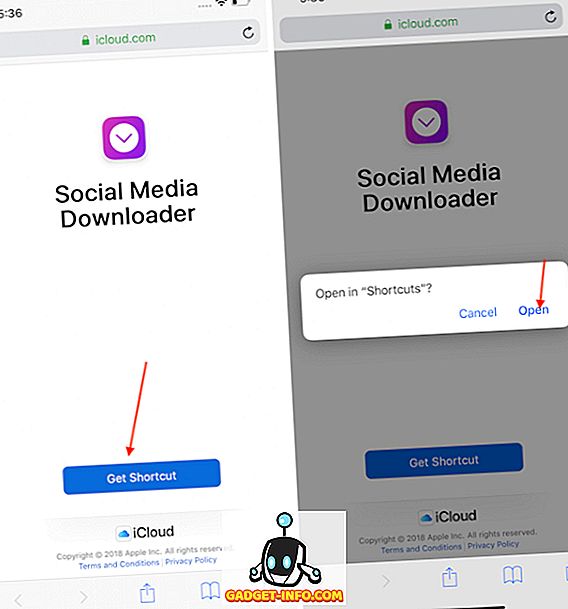
- Nyní, když máte v zařízení nainstalovanou zástupce, otevřete aplikaci Instagram a přejděte na video, které chcete stáhnout . Otevřete video, klepněte na tlačítko menu a klepněte na odkaz Kopírovat.
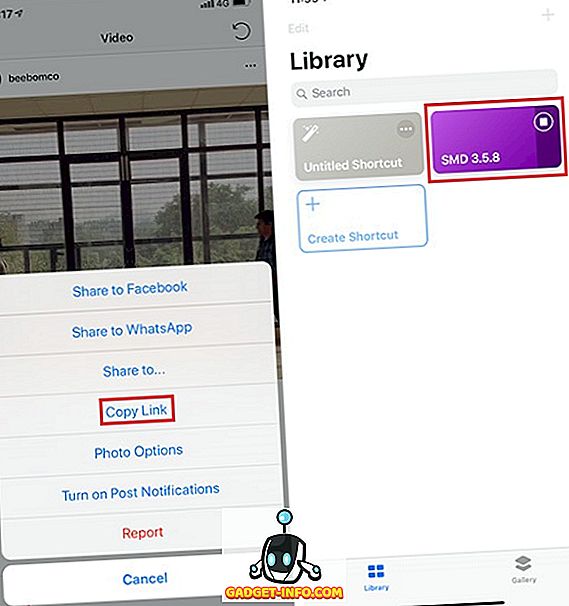
- Nyní stačí otevřít aplikaci Klávesové zkratky a klepnout na zástupce SMD.
Vaše video by mělo být nyní staženo a automaticky přidáno do aplikace Fotky, je to tak jednoduché. Co je opravdu skvělé, je, že si můžete pomocí tohoto zástupce stáhnout jakékoli vložené video.
Použijte tyto Instagram Video Downloaders a stáhnout vaše oblíbené Instagram videa
Nyní, když jste obeznámeni se všemi způsoby stahování videí z Instagramu, můžete hovořit o zákonnosti stahování videí z platformy. Při stahování videí Instagramu vytvořených jinými uživateli pro osobní použití je v pořádku, nahrávání jako vlastní není. Tvůrci videa mají svá autorská práva a neměli byste je nahrávat jako vlastní ai když plánujete jejich sdílení na svém účtu Instagramu, nezapomeňte původnímu tvůrci poskytnout náležitý kredit.


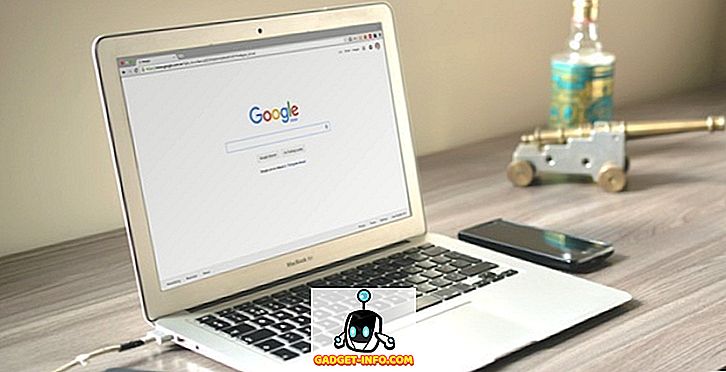
![Parodie sociálních médií [Video]](https://gadget-info.com/img/best-gallery/213/parody-social-media.jpg)




